
iPhoneをアップデートするやり方を解説するよ!できないときの対処法も紹介♪
みなさんこんにちは!
APPTOPI編集部です!
iOS15.4が新しくリリースされ、さらに便利な機能や可愛い絵文字がiPhoneで使えるようになりました!
そこで今回は、iPhoneをアップデートして最新のiOSにするやり方を解説します♪
アップデートできないときの対処法もご紹介するので、更新できずに困っている人もチェックしてみてくださいね!
- iPhoneをアップデートするやり方
- iPhoneをアップデートできないときの対処法
- iPhoneのアップデートに時間がかかるときの原因と短縮するコツ
Contents[OPEN]
【基本のやり方】iPhoneのiOSをアップデートする方法
さっそく、iPhoneをアップデートするやり方を解説します。
iPhoneデビューしたばかりで方法がわからない方や、アップデートが久し振りでやり方を忘れてしまった方はチェックしてみてくださいね!
iPhoneを操作してアップデートするやり方
まずは、いちばんオーソドックスなやり方をご紹介します。
iPhoneの設定からソフトウェアをアップデートする方法です。
- iPhoneをWi-Fiに接続する
- 設定から「一般」を開く
- 「ソフトウェア・アップデート」をタップする
- 「ダウンロードしてインストール」を選択
- 「今すぐインストール」をタップ
- iPhoneのパスコードを入力
- リンゴマークが表示されてアップデートが開始
では、詳しく画像付きでiPhoneのアップデート方法を見ていきましょう。

まずは、iPhoneを安定したWi-Fiに接続します。
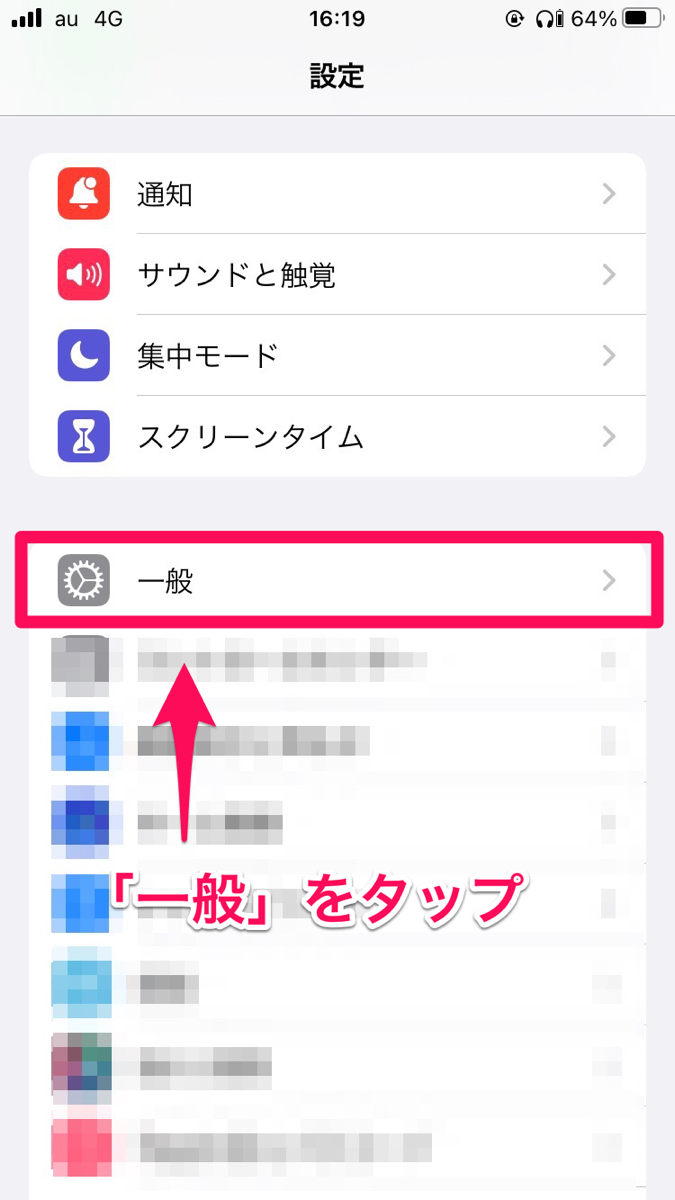
そしたら、設定から「一般」を開きます。
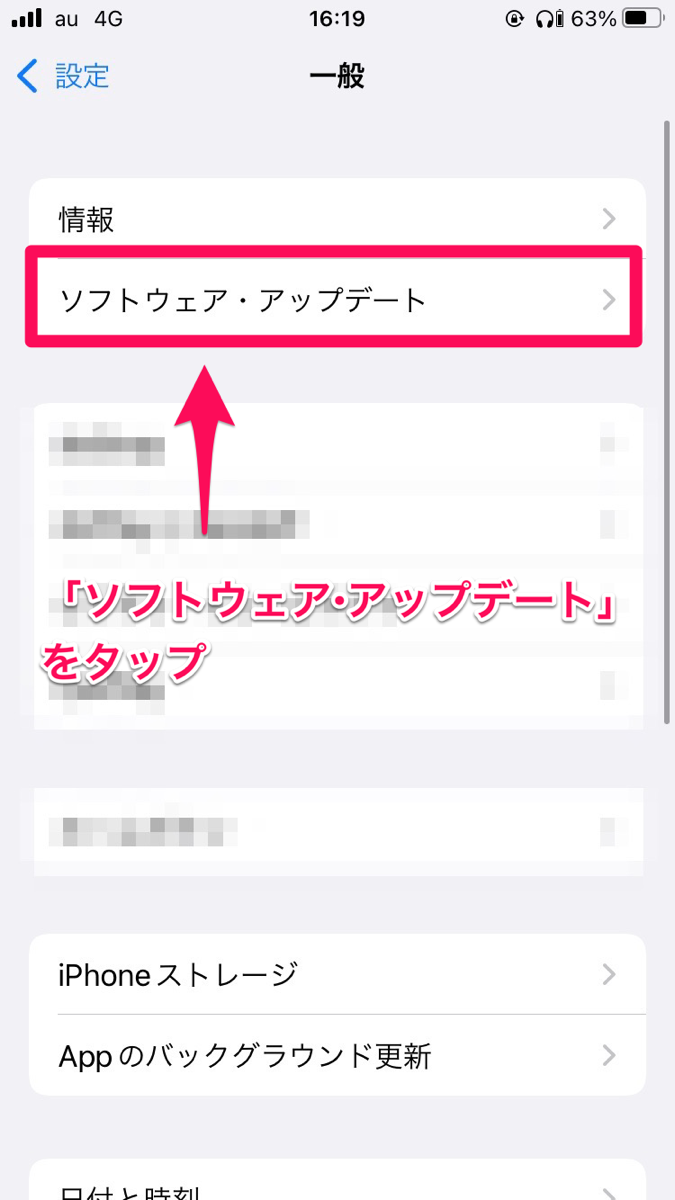
「ソフトウェア・アップデート」をタップします。
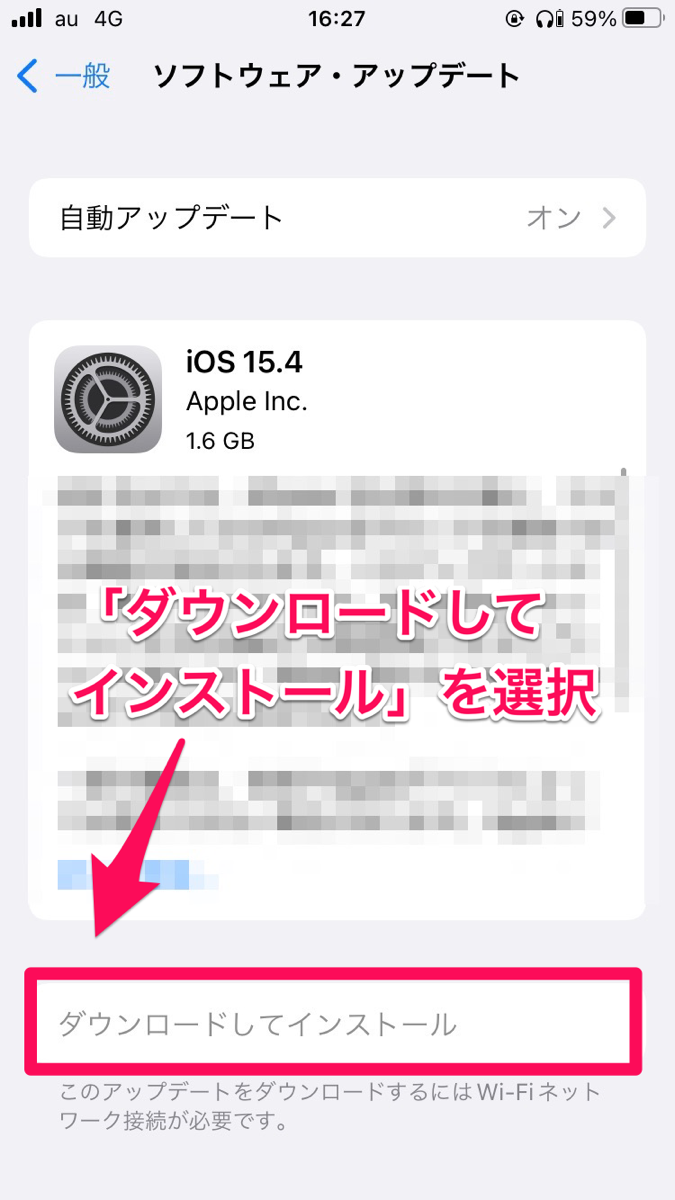
新しいiOSがリリースされていることを確認したら、「ダウンロードしてインストール」を選択します。
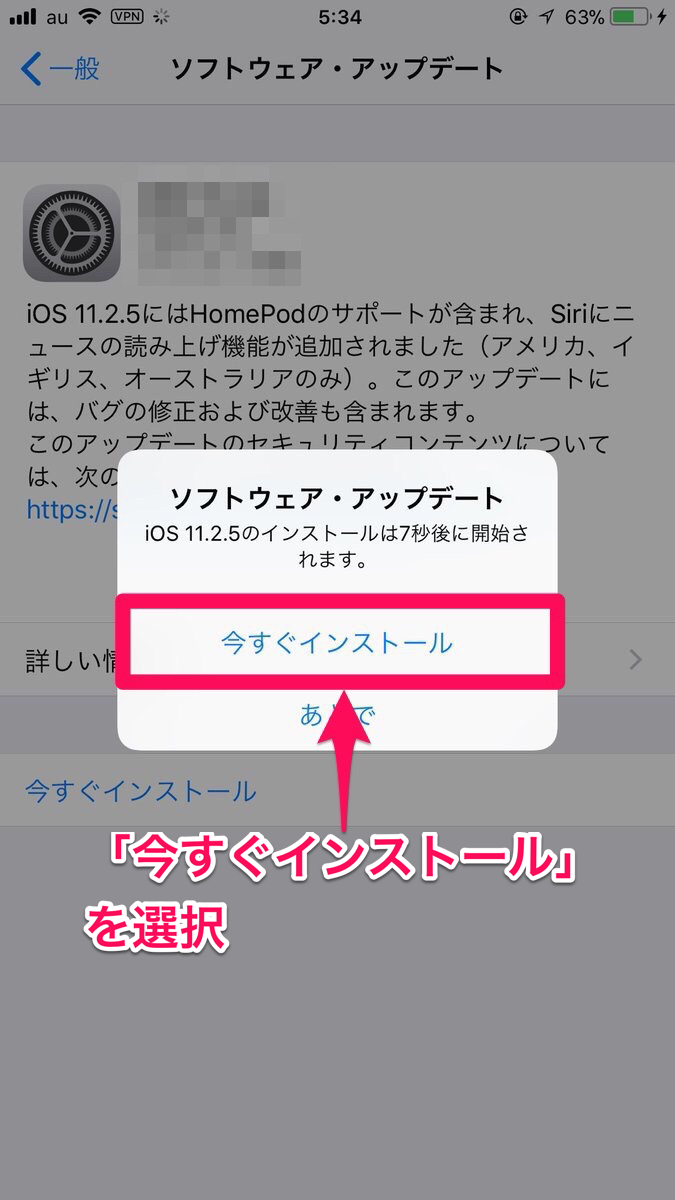
「今すぐインストール」をタップしましょう。
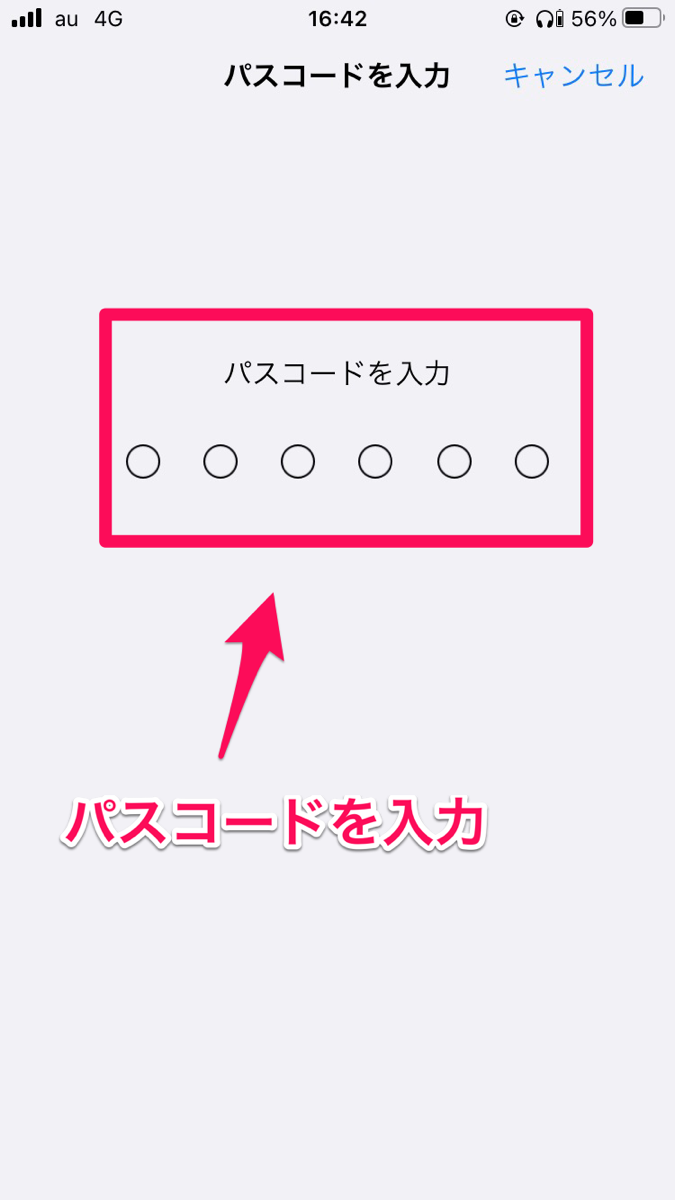
iPhoneのパスコードを入力します。
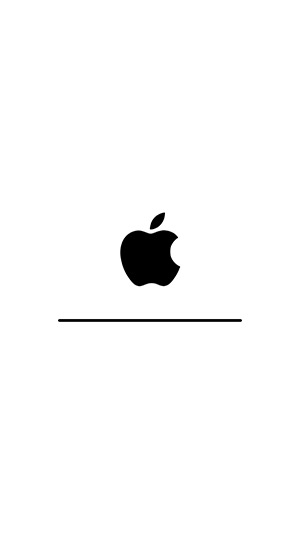
リンゴマークが表示されてアップデートが始まるので、完了するまで待ちましょう!
アップデートが完了したら、普段通りパスコードを入力してロックを解除すれば、iPhoneが使えるようになりますよ♪
【基本のやり方】アップデートできない!原因と対処法は?
iPhoneをアップデートできない場合、原因は主に3つあります。
- Wi-Fiが繋がっていない・安定していない
- iPhoneのストレージが不足している
- エラーメッセージが表示される
それぞれの原因を対処法をあわせて見ていきましょう。
Wi-Fiが繋がっていない・安定していない
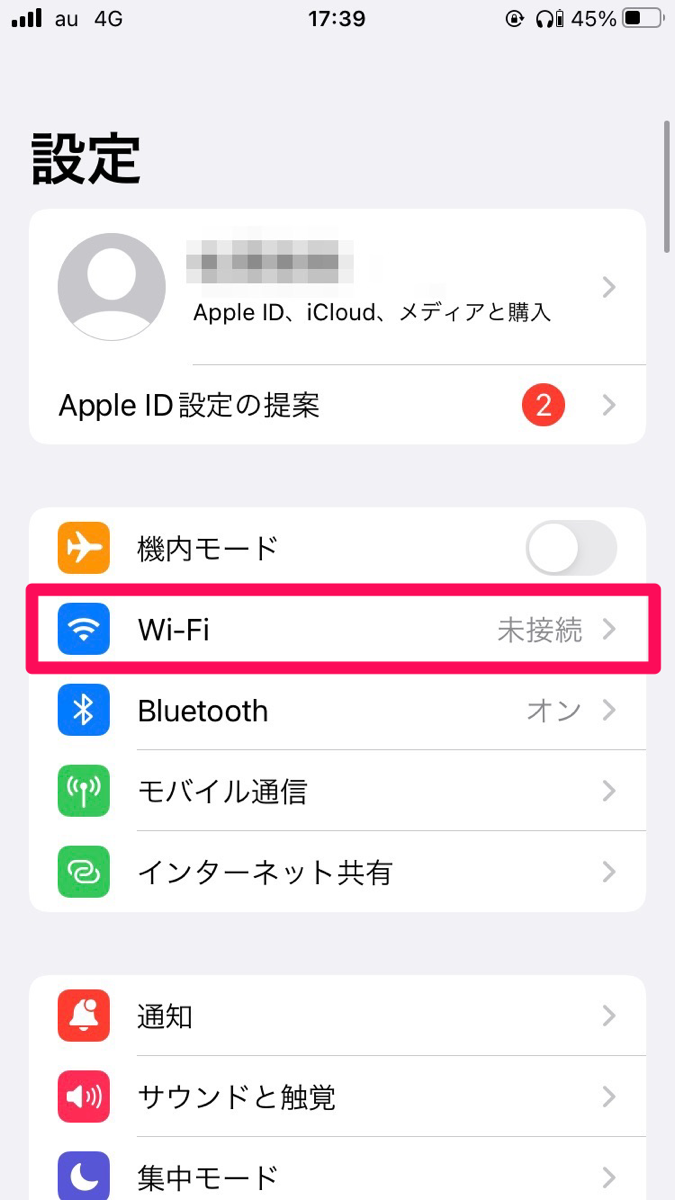
iPhoneのアップデートができない原因は、Wi-Fiが繋がっていないからかもしれません。
また、公共のWi-FiやモバイルWi-Fiなどの不安定なネットワークを使用している場合も、アップデートができない場合があります。
その場合は家などの安定したWi-Fiに接続し直し、もう一度アップデートを試してみてください。
iPhoneのストレージが不足している
iPhoneのアップデートができない原因として、端末のストレージが不足していることも考えられます。
新しいソフトウェアをダウンロードするには、ある程度の空き容量があることが必須条件です。
たとえば、最新のios15.4にアップデートするには2.83GBの容量が必要とされています。
iPhoneのストレージに余裕がない場合は、不要なアプリや写真・動画などを削除して容量を増やしておきましょう。
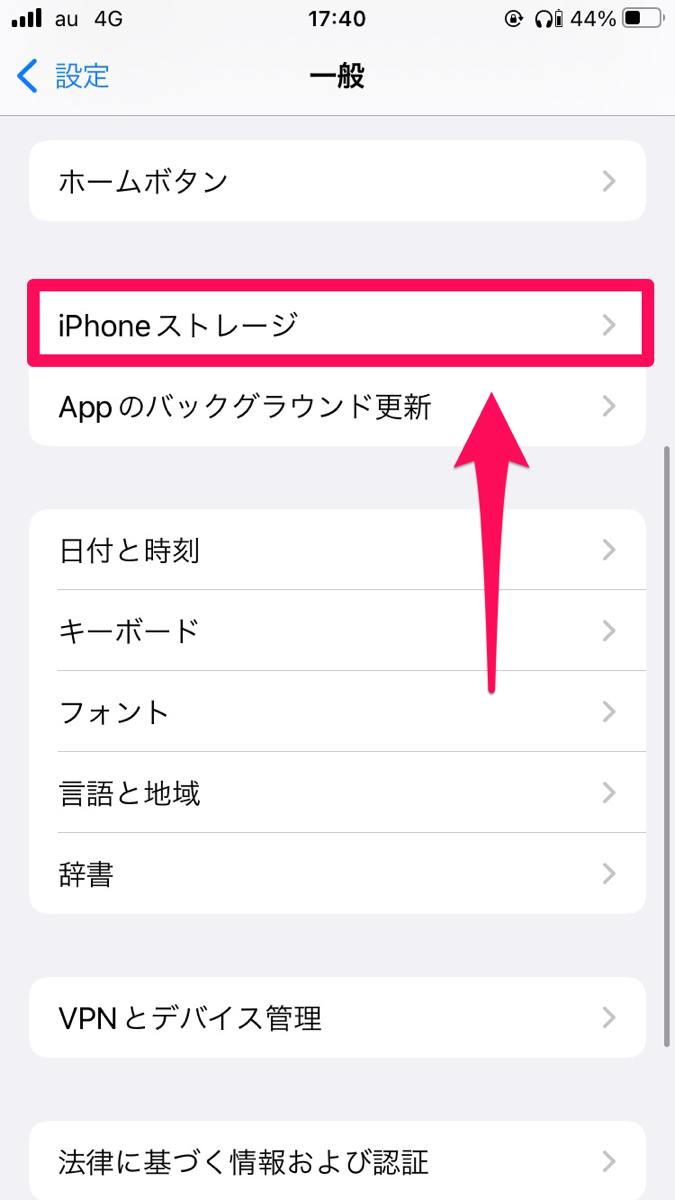
iPhoneの容量は、「一般」から「iPhoneストレージ」をタップするか「ソフトウェア・アップデート」の画面から確認できます。
iPhoneをアップデートする前には、必ず端末の空き容量を確保しておきましょう。